Как получить Report configuration:
Из состояния «готовности» (принтер включен, горит зелёным) нажимаем и удерживаем кнопку Отмена, индикатор замигает, отпускаем кнопку, принтер распечатает Report configuration.
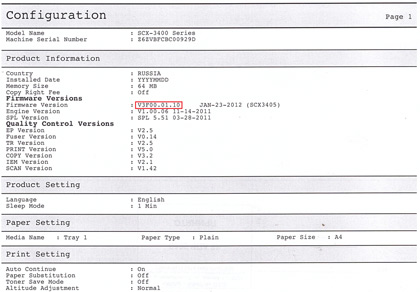
Как получить Supplies report:
Из состояния «готовности» (принтер включен, горит зелёным) нажимаем и удерживаем кнопку Отмена, индикатор замигает, продолжаем держать когда станет гореть постоянно, отпускаем кнопку и принтер распечатаетSupplies report.
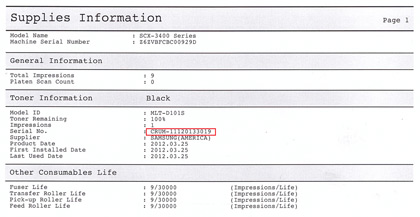
Если отчёты не печатает так как уже заблокирован по тонеру, то можно распечатать из тех меню.
Делаем так:Нажать быстро следующие клавиши: "+", "+", "STOP", "-", "-", "STOP", "STOP"
На дисплее должно отобразиться "UC" Нажимаем кнопку "+" несколько раз,
до тех пор, пока на дисплей не появится "АА" Нажимаем кнопку "START"
Будет распечатан отчет, содержащий серийный номер и версию прошивки
Прошивка принтера
Прошивка созданная на CRUM почти не чем не отличается от прошивки с серийным номером
. Единственное условие – во время прошивки чип должен быть в картридже.
После скачивания прошивки:
- Распакуйте содержимое полученного архива на Рабочий стол.
- Вы увидите два файла: файл прошивки и usbrns2.exe.
- Подключите принтер к компьютеру по USB.
- Для прошивки не обязательно устанавливать драйвер принтера.
Внимание! Во время прошивки нельзя допустить отключение питания! - Загрузите прошивку.
Прошивать обязательно с чипом!
Перетащите мышкой файл прошивки на файлusbrns2.exe - .Появится DOS-окошко и побегут точки – происходит процесс прошивки принтера.
- Обязательно дождитесь окончания процесса!
- После окончания прошивки счётчик тонера обнулится, и будет обнуляться каждый раз,
- когда вы включаете принтер или открываете крышку картриджа.
- Теперь вы можете многократно заправлять картридж.
- И не важно стоит у вас чип или нет, пустой или полный.
После прошивки вы можете увидеть на отчёте принтера о результате прошивки.

.jpg)
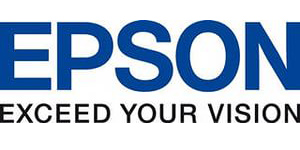
.jpg)
.jpg)
.jpg)
.jpg)
.jpg)

